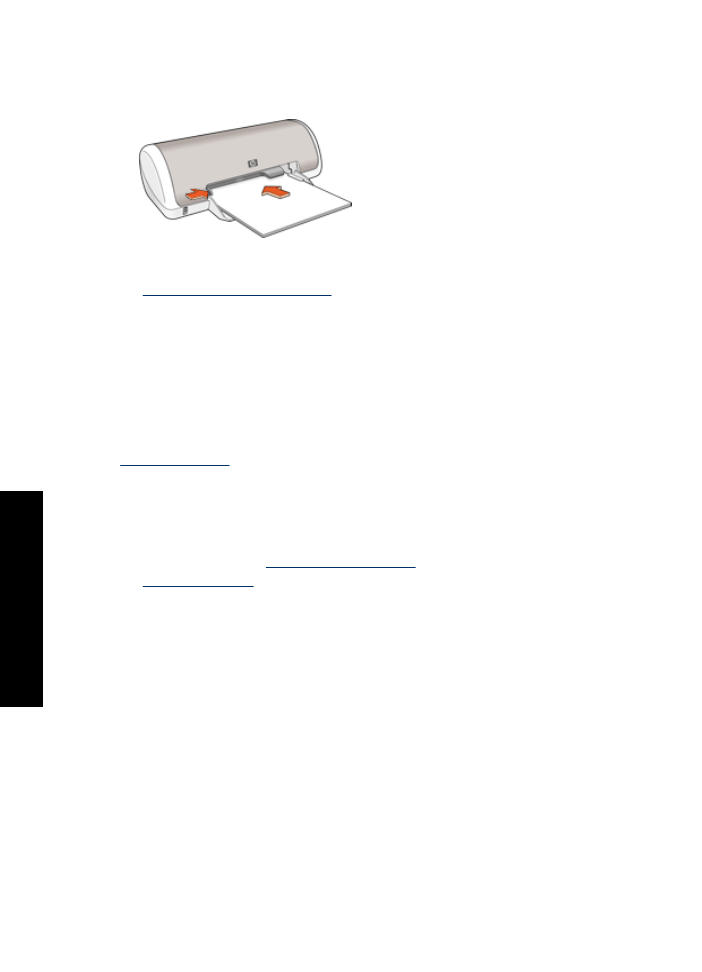
Belge yazd
ı
rma
Yönergeler
•
Taslak belgeler için,
“H
ı
zl
ı
/Ekonomik yazd
ı
rma” sayfa 38
özelli
ğ
ini kullan
ı
n.
•
“
İ
ki tarafl
ı
yazd
ı
rma” sayfa 39
ile ka
ğ
ı
t tasarrufu yap
ı
n.
•
Ka
ğ
ı
t tepsisi kapasitesini a
ş
may
ı
n: 80 sayfa ka
ğ
ı
t.
Yazd
ı
rmaya haz
ı
rlanma
1.
Ka
ğ
ı
t k
ı
lavuzunu tamamen sola kayd
ı
r
ı
n.
2.
Düz ka
ğ
ı
d
ı
tepsinin sa
ğ
taraf
ı
na yerle
ş
tirin. Yazd
ı
r
ı
lacak taraf a
ş
a
ğ
ı
ya dönük
olmal
ı
d
ı
r.
Bölüm 6
22
Di
ğ
er belgeleri yazd
ı
rma
Di
ğ
er
b
elg
el
er
i y
a
zd
ı
rma
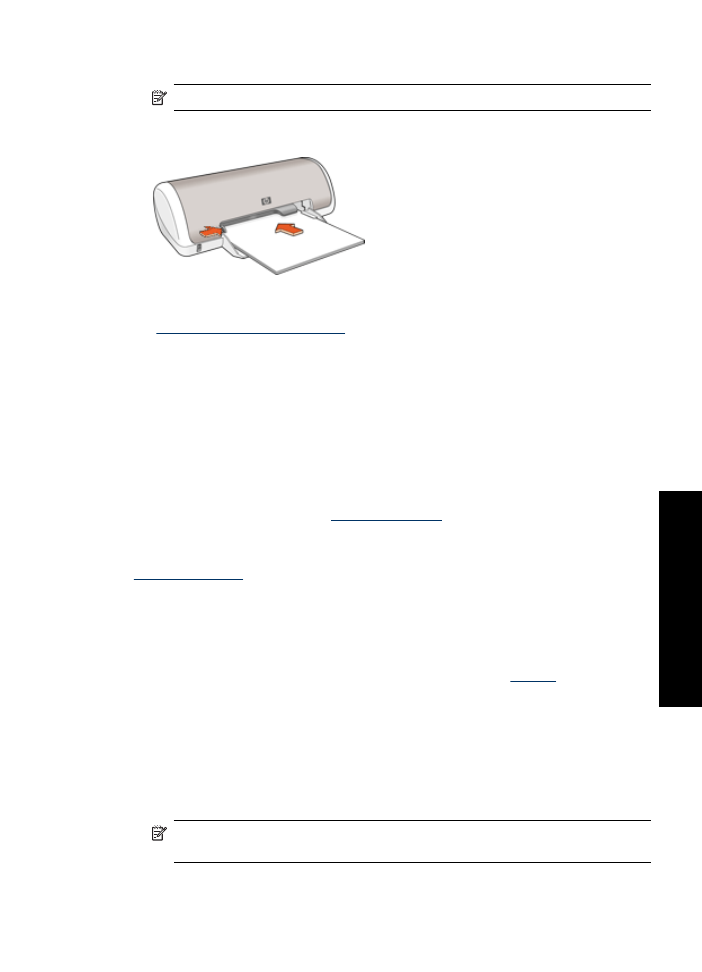
3.
Ka
ğ
ı
d
ı
yaz
ı
c
ı
n
ı
n içine do
ğ
ru gidebildi
ğ
i kadar itin.
Not
Ka
ğ
ı
t, tepsinin kenar
ı
ndan d
ı
ş
ar
ı
ta
ş
acakt
ı
r.
4.
Ka
ğ
ı
t k
ı
lavuzunu tam olarak ka
ğ
ı
tlar
ı
n kenar
ı
na yaslay
ı
n.
Yazd
ı
rma
1.
“Yaz
ı
c
ı
Özellikleri ileti
ş
im kutusu” sayfa 45
ileti
ş
im kutusunu aç
ı
n.
2. Yazd
ı
rma K
ı
sayollar
ı
sekmesini kullan
ı
n.
3. Yazd
ı
rma K
ı
sayollar
ı
listesinde,
Genel Gündelik Yazd
ı
rma
seçene
ğ
ini t
ı
klat
ı
n ve
sonra a
ş
a
ğ
ı
daki yazd
ı
rma ayarlar
ı
n
ı
belirleyin:
•
Ka
ğ
ı
t Türü
:
Düz ka
ğ
ı
t
•
Ka
ğ
ı
t Boyutu
: Uygun bir ka
ğ
ı
t boyutu
4.
A
ş
a
ğ
ı
daki yazd
ı
rma seçeneklerini belirleyin:
•
Bask
ı
Kalitesi
; bask
ı
kalitesini Normal d
ı
ş
ı
nda bir de
ğ
ere ayarlamak isterseniz
kullan
ı
n
•
Her
İ
ki Yüze de Yazd
ı
r
, ka
ğ
ı
d
ı
n her iki yüzüne de yazd
ı
rmak istiyorsan
ı
z kullan
ı
n
Daha fazla bilgi için, bkz:
“
İ
ki tarafl
ı
yazd
ı
rma” sayfa 39
.
5.
İ
stedi
ğ
iniz di
ğ
er yazd
ı
rma ayarlar
ı
n
ı
seçin ve sonra
Tamam
seçene
ğ
ini t
ı
klat
ı
n.
Yaz
ı
c
ı
Özellikleri ileti
ş
im kutusunda görüntülenen özellikler hakk
ı
nda bilgi edinmek için
“Bu Nedir? yard
ı
m
ı
” sayfa 46
yard
ı
m
ı
n
ı
kullan
ı
n.